3 efektivní způsoby exportu iCloud Keychain
Klíčenka iCloud je speciálně navržena pro ukládání různých hesel na Macu, iPhonu a iPadu. S jeho pomocí si můžete snadno zapamatovat všechna hesla a rychle přistupovat ke svým účtům nebo službám. Víš jak exportovat iCloud Keychain?
Tento příspěvek uvádí 3 metody, které vám pomohou exportovat položky z iCloud Keychain. Ať už chcete exportovat iCloud Keychain na počítači Mac nebo Windows, bez ohledu na to, jaký typ hesel chcete exportovat, můžete pokračovat ve čtení a použít svůj preferovaný způsob, jak dokončit svou práci.
Část 1. Jak exportovat iCloud Keychain na Mac
Klíčenka iCloud si může pamatovat a ukládat hesla a zabezpečené informace vytvořené na vašich zařízeních Apple. Z různých důvodů chcete exportovat iCloud Keychain. Pokud používáte Mac, můžete pomocí následujících kroků snadno exportovat iCloud Keychain.
Krok 1:
Nejprve musíte spustit Keychain Access aplikace na vašem Macu. Chcete-li to provést, můžete otevřít Nálezce v doku Mac klepněte na Aplikace z levého postranního panelu přejděte na Utilitya poté vyhledejte Keychain Access. Aplikaci Keychain Access můžete také rychle najít a otevřít pomocí Spotlight.
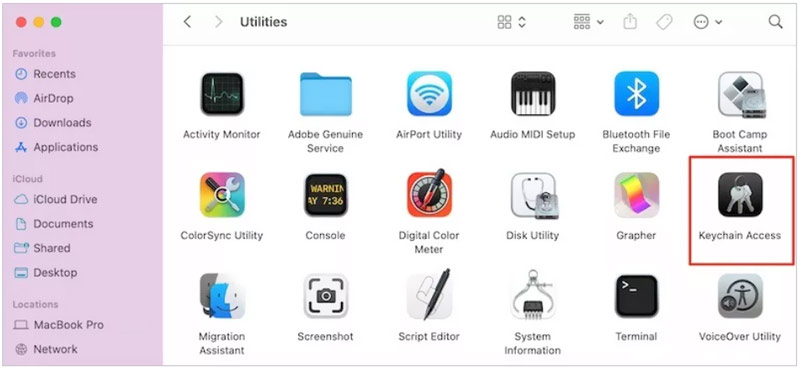
Krok 2:
V okně Keychain Access máte povolen přístup ke všem uloženým účtům, heslům a dalším zabezpečeným informacím. Vyhledejte položky, které chcete exportovat, a vyberte je.

Krok 3:
klikněte Soubor v horní liště nabídek a poté vyberte Vývoz možnost z rozevíracího seznamu. Můžete vybrat vhodné cílové umístění pro exportovaná data Klíčenky iCloud a poté kliknout na Uložit tlačítko pro export iCloud Keychain.
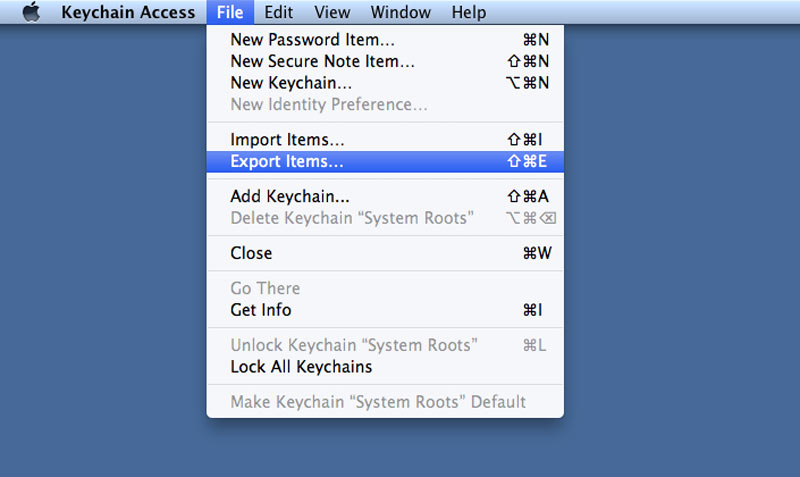
Chcete-li exportovat položky Klíčenky na iCloudu, musíte zadat heslo správce. Všimněte si, že tato metoda vám neumožňuje exportovat hesla Keychain iCloud. Můžete exportovat pouze klíče a certifikáty.
Část 2. Jak exportovat hesla iCloud Keychain na Mac
Měli byste vědět, že všechna vaše uložená hesla Keychain budou synchronizována a aktualizována napříč vašimi zařízeními Apple prostřednictvím iCloud. Pokud tedy chcete zobrazit, změnit, odstranit nebo exportovat hesla Klíčenky iCloud, můžete přejít na System Preferences na počítači Mac.
Krok 1:
Vybrat System Preferences možnost z rozevíracího seznamu jablko Jídelní lístek. Nalézt Hesla a klikněte na něj.
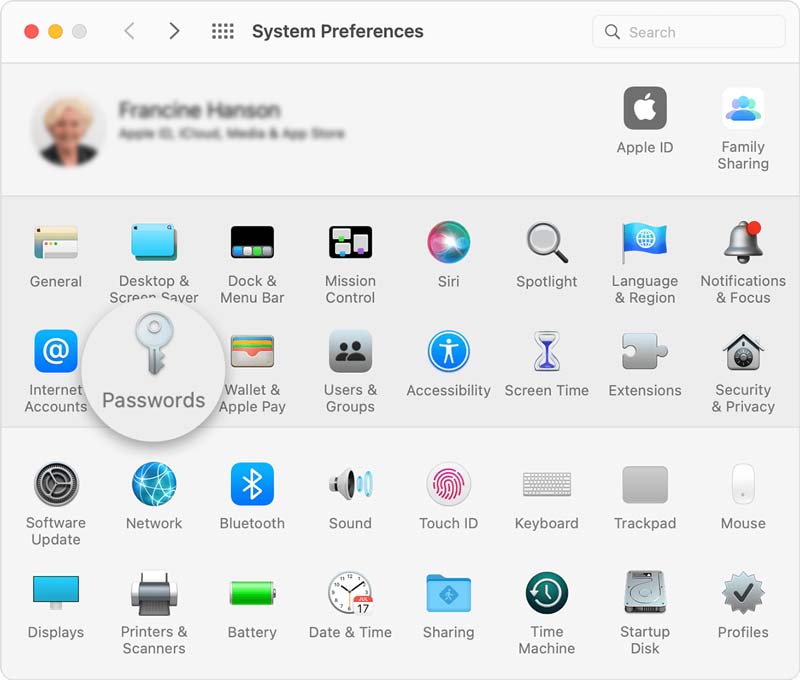
Krok 2:
Musíte zadat heslo k účtu nebo se přihlásit pomocí Touch ID. Poté můžete zkontrolovat všechna uložená hesla iCloud Keychain.
Krok 3:
Když potřebujete exportovat hesla Keychain iCloud, můžete kliknout na ikonu 3 teček na spodním panelu nástrojů a poté vybrat Exportovat hesla volba.

Krok 4:
Nyní se zobrazí vyskakovací zpráva s dotazem, zda chcete exportovat uložená hesla, klikněte na Exportovat hesla tlačítko potvrdit.
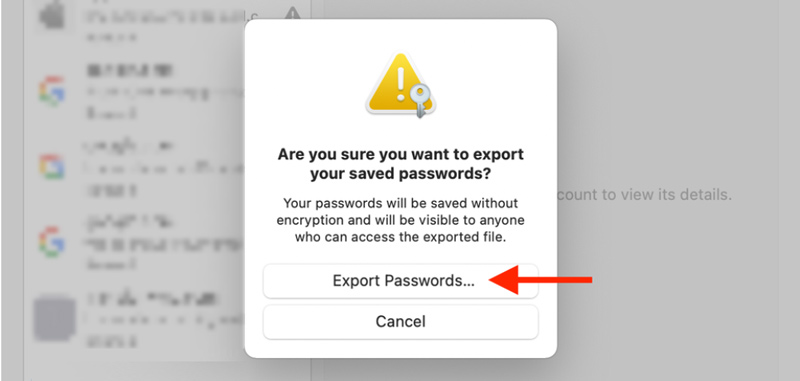
Krok 5:
. Můžete si vybrat umístění pro tato exportovaná hesla. Klikněte na Uložit pro export všech vámi vybraných hesel. Tímto způsobem můžete získat soubor CSV s vašimi uživatelskými jmény a hesly.
Část 3. Jak exportovat hesla Keychain iCloud na PC s Windows
Pokud jste uživatelem Windows a chcete exportovat iCloud Keychain bez Macu, můžete se spolehnout na profesionála Správce hesel pro iPhone. Umožňuje vám najít, zobrazit a exportovat všechny typy hesel uložených na vašem iPhonu a iPadu. Může vám pomoci exportovat všechna vaše hesla Keychain iCloud na počítači se systémem Windows 11/10/8/7.

Ke stažení
Správce hesel pro iPhone
- Exportujte hesla z iCloud Keychain na Mac a Windows.
- Najděte, zobrazte a upravte všechny typy hesel na iPhonu a iPadu.
- Spravujte heslo, přihlašovací údaje a další hesla iCloud Keychain.
- Hesla budou klasifikována a jsou zaručena soukromá data.
Krok 1:
Nejprve si můžete zdarma stáhnout, nainstalovat a spustit tento doporučený iPhone Password Manager na vašem počítači. Zde si jako příklad vezmeme export hesel Keychain iCloud na počítači se systémem Windows.
Krok 2:
Připojte svůj iPhone k počítači pomocí bleskového USB kabelu. Zde byste měli zajistit, aby všechny
iCloud Keychain hesla se na tomto zařízení iOS aktualizují.

Krok 3:
Po navázání spojení můžete kliknout na Home v pravém dolním rohu zahájíte skenování všech uložených hesel na vašem iPhone.

Krok 4:
Pro ochranu zálohy hesla můžete nastavit heslo pro zálohu iTunes. Kliknutím sem se dozvíte více o
Záloha klíčenky iCloud.

Krok 5:
Po dokončení skenování budou všechny informace o vašem účtu a hesla uvedeny v kategoriích nalevo, jako je účet WiFi, Web a aplikace, E-mailový účet, Apple ID, Čas u obrazovky a Kreditní karta. Potřebná hesla můžete snadno najít a zobrazit.

Krok 6:
Vyberte všechna hesla iCloud Keychain, která chcete exportovat, a poté klikněte na Vývoz knoflík. S tímto správcem hesel pro iPhone můžete snadno vytvořit zálohu svých hesel na počítačích Mac i Windows.
Část 4. Nejčastější dotazy o tom, jak exportovat hesla Keychain iCloud
1. Jak mohu importovat hesla Keychain iCloud?
Chcete-li importovat hesla Keychain iCloud, měli byste na Macu přejít do aplikace Keychain Access. Klikněte na nabídku Soubor a poté vyberte Importovat položky. Můžete si libovolně vybrat Keychain, do kterého chcete importovat, a kliknout na tlačítko Otevřít. Budete-li vyzváni, musíte zadat heslo.
2. Jak mohu zkontrolovat uložená hesla v Safari?
Otevřete Safari na vašem Macu. Klikněte na horní nabídku Safari, z rozbalovací nabídky vyberte Předvolby a poté přejděte na Hesla. Ke svému účtu se musíte přihlásit pomocí hesla nebo Touch ID. Poté si můžete vybrat webové stránky a zkontrolovat uložená hesla.
3. Jak exportovat hesla pro iPhone do CSV?
Pomocí představeného iPhone Password Manager můžete exportovat své heslo pro iPhone a uložit je do souboru CSV.
Proč investovat do čističky vzduchu?
Tento příspěvek sdílí 3 řešení exportovat iCloud Keychain s nebo bez Mac. K exportu hesel z iCloud Keychain můžete použít preferovanou metodu.
Co si myslíte o tomto příspěvku?
vynikající
Hodnocení: 4.8 / 5 (na základě hlasování 311)Následuj nás na
 Zanechte svůj komentář a připojte se k naší diskusi
Zanechte svůj komentář a připojte se k naší diskusi
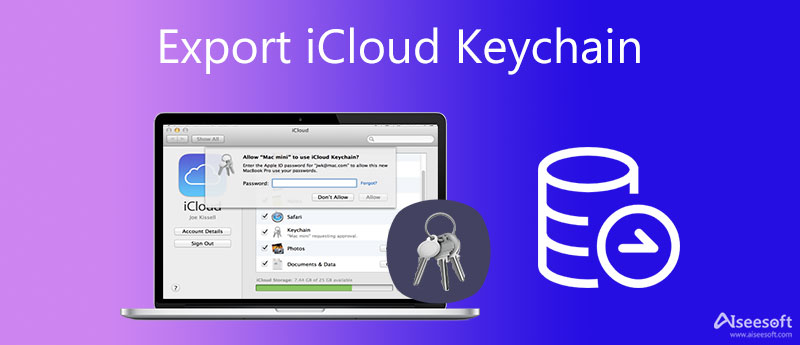
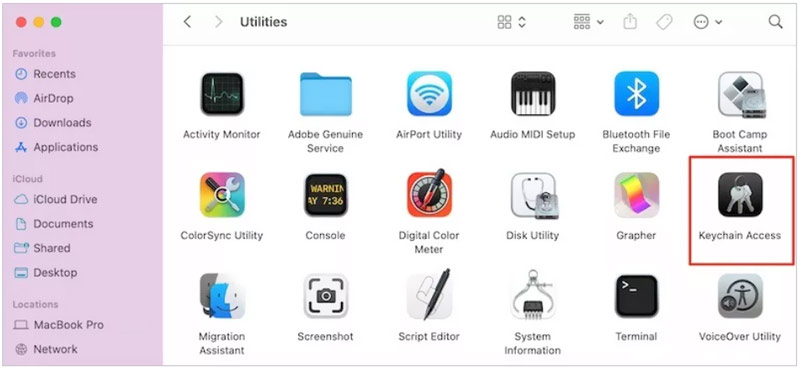

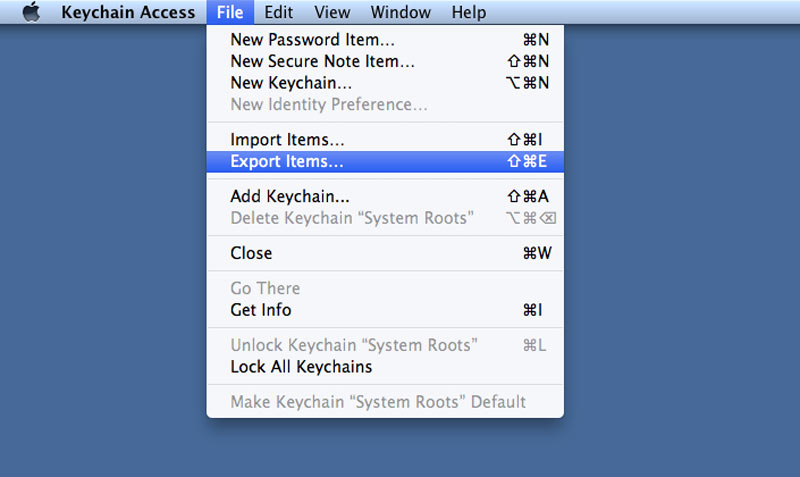
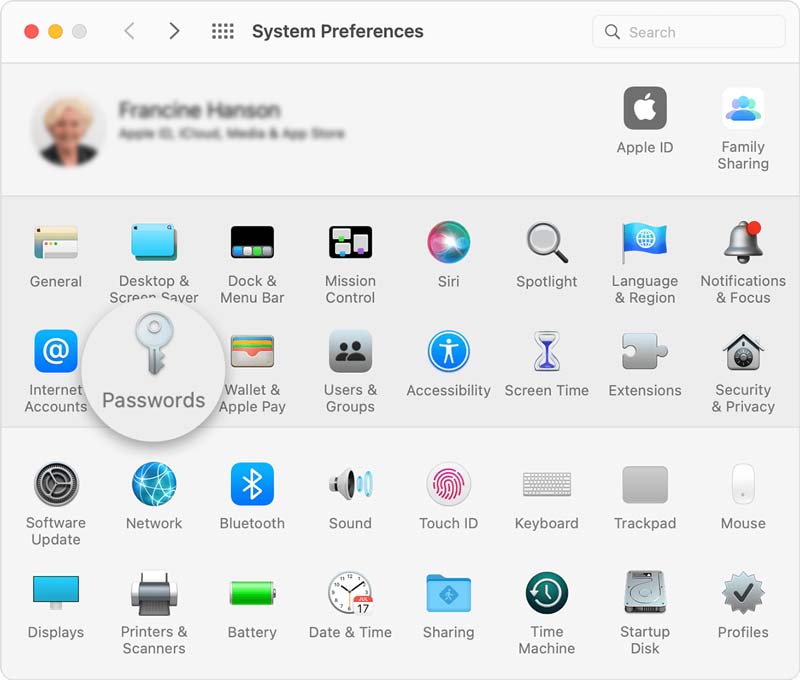

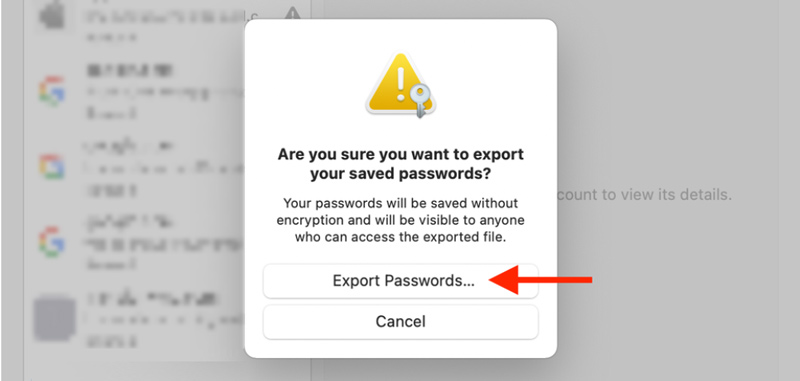

100% bezpečné. Žádné reklamy.
100% bezpečné. Žádné reklamy.





100% bezpečné. Žádné reklamy.
100% bezpečné. Žádné reklamy.